Slik tilbakestiller du oppstartspassord: Trinn-for-trinn-veiledning for nybegynnere
De Power On Password fungerer som et grunnleggende element i domenet for digital sikkerhet. Det er en formidabel barriere som sikrer at kun autoriserte personer har tilgang til dine elektroniske enheter. Denne sentrale sikkerhetsfunksjonen krever vanligvis inndata før du starter enhetens operativsystem, og beskytter dine uvurderlige digitale eiendeler. Enten du beskytter en personlig datamaskin, en mobil enhet eller et innebygd system, er Power On Password den første og avgjørende forsvarslinjen. Anta at du vil lære om vanskelighetene med å tilbakestille eller gjenopprette oppstartspassord. I så fall oppfordrer vi deg til å fordype deg i helhetlige løsninger for å styrke din digitale sikkerhet. Uten ytterligere forsinkelser, la oss begi oss ut på denne reisen for selvtillit!
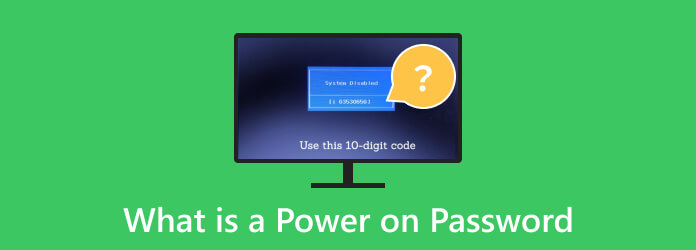
Del 1. Hva er et oppstartspassord?
Et oppstartspassord Windows 10 er en sikkerhetsfunksjon som begrenser uautorisert tilgang til datamaskiner eller elektroniske enheter. Den fungerer som et ekstra beskyttelseslag, og krever at brukere oppgir et forhåndsdefinert passord eller passordfrase før enhetens operativsystem kan nås. Dataselskaper installerer dette sikkerhetstiltaket av flere viktige grunner:
- • Data beskyttelse: Power On-passord beskytter sensitiv informasjon og digitale eiendeler. De hindrer uautoriserte brukere fra å få tilgang til enheten og eventuelle lagrede data.
- • Forebygging av tyveri og tap: Når datamaskiner eller enheter blir stjålet eller mistet, fungerer Power On-passordet som en barriere. Dette gjør det betydelig vanskeligere for tyver eller uautoriserte personer å få tilgang til og misbruke enheten.
- • Samsvar og forskrifter: Mange bedrifter og organisasjoner har strenge overholdelses- og sikkerhetsforskrifter. Installering av oppstartspassord kan bidra til å oppfylle disse kravene og forhindre datainnbrudd.
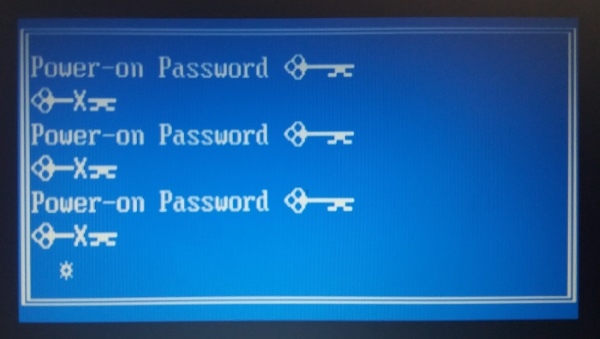
Del 2. Hvordan løse oppstartspassordproblem
Å løse et Power On Password-problem kan være utfordrende, siden det er utformet for å forhindre uautorisert tilgang til en datamaskin eller enhet. Det er viktig å nærme seg dette problemet nøye og sørge for at du har de nødvendige tillatelsene til å tilbakestille eller omgå Power On-passordet. Uautoriserte handlinger kan føre til tap av data eller skade på enheten. Her er noen vanlige feilsøkingsmetoder du kan bruke for å løse dette problemet:
- • Tilbakestill via BIOS eller UEFI: Noen datamaskiner lar deg tilbakestille Power On Password gjennom innstillingene til BIOS (eldre systemer) eller UEFI (nyere systemer). For å få tilgang til dette må du trykke på en bestemt tast (f.eks. F2, F10 eller Delete) under oppstart. Når du er i BIOS/UEFI, naviger til sikkerhetsinnstillingene og se etter alternativer relatert til passord. Følg instruksjonene for å tilbakestille eller slå av Bios Power On-passordet.
- • Bruk et bakdørspassord: Noen datamaskinprodusenter har bakdørspassord som kan brukes til å tilbakestille Power On Password. Gå gjennom produsentens nettsted eller kontakt kundestøtte for dette alternativet. Vær oppmerksom på at dette kun er garantert å fungere for enkelte enheter.
- • Fjern CMOS eller RTC: Noen ganger kan det hende du må fjerne CMOS (Complementary Metal-Oxide-Semiconductor) eller RTC (Real-Time Clock)-innstillingene på hovedkortet. Dette innebærer å åpne datamaskindekselet, finne en bestemt jumper eller knapp og følge hovedkortets manual for å tilbakestille BIOS-innstillingene. Vær forsiktig med denne metoden, siden den krever litt teknisk kunnskap.
- • Forhindre fremtidige problemer: For å unngå fremtidige problemer med oppstartspassord, oppbevar alltid passordene dine på et sikkert sted og bruk sterke, minneverdige passordfraser. I tillegg bør du vurdere å bruke full-disk-kryptering eller andre sikkerhetstiltak for å beskytte dataene dine. Lag en forhåndsdefinert Windows 7 gjenopprettingsdisk som en backup.

Bonustips: Det beste Windows-verktøyet for tilbakestilling av passord
Hvis du glemmer oppstartspassordet ditt, kan du bli låst ute av enheten, noe som kan være frustrerende og kreve teknisk assistanse for å tilbakestille. Tipard Windows Password Reset er en brukervennlig løsning for personer som har glemt oppstartspassordene sine. Med denne programvaren kan du enkelt tilbakestille glemte passord, og effektivt få tilbake tilgangen til din låste datamaskin. Den gir deg mulighet til å opprette en ny administratorkonto, og gir full kontroll over systemet og til og med tilbakestille lokale administratorrettigheter. Dessuten er den ideell for nybegynnere. Programvarens intuitive grensesnitt og trinnvise veiledning gjør passordgjenopprettingsprosessen tilgjengelig for brukere på alle erfaringsnivåer. Tipard Windows Password Reset tilbyr en sømløs måte å gjenvinne kontrollen over enheten din, selv om du er ny på passordgjenoppretting.
Viktige funksjoner
- • Platinum-utgaven av programvaren tilbyr opptil 100 ganger for å lage oppstartbare CDer eller DVDer.
- • Verktøyet støtter populære filsystemer som FAT32, NTFS5, FAT16 og NTFS.
- • Den tilbyr gratis livstidsoppgradering og kundestøtte for å svare på dine spørsmål når du bruker programvaren.
Trinn 1Lagre Power on Password Reset Tool
Trykk på nedlastingsikonet under for å lagre installasjonsprogrammet til Tipard Windows Password Reset på en vanlig datamaskin. Deretter går du over dialogvinduet for å fullføre installasjonsprosessen. Til slutt, åpne programvaren og utforsk dens navigasjon og funksjoner.
Trinn 2Velg Reset Drive
Du har to måter å brenne disken for tilbakestilling av passord. Først kan du opprette en CD/DVD for tilbakestilling av passord eller en USB-stasjon. Velg en du foretrekker og trykk på den tilsvarende Brenn-knappen ved siden av den. Brenne disken og vent til den er ferdig.
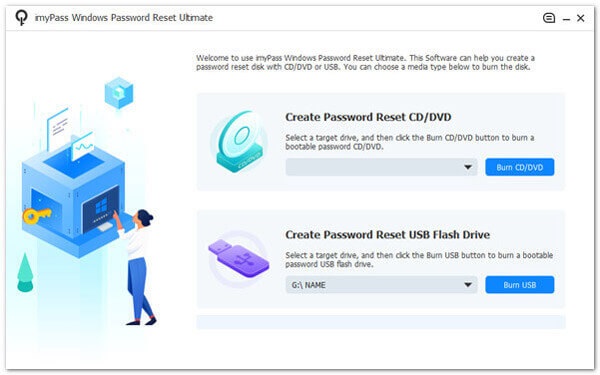
Trinn 3Gå inn på Boot Menu-fanen
Når du er ferdig med prosessen ovenfor, fjern disken og start den låste datamaskinen på nytt. Deretter trykker du på F12 or ESC tasten på tastaturet for å gå inn i Oppstartsmeny fanen. Etterpå vil listen over oppstartsalternativer vises. Velg disken for tilbakestilling av passordet du satte inn og trykk Enter.
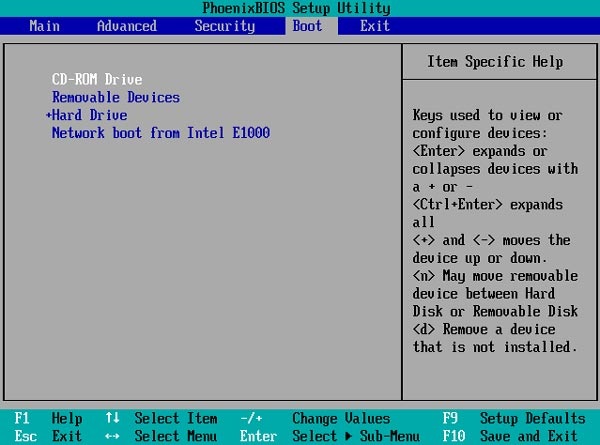
Trinn 4Tilbakestill Power On-passordet
Når du har å gjøre med en Windows-datamaskin som inneholder flere OS-versjoner, velg operativsystemet du ønsker å tilbakestille passordet for. Programvaren vil da vise alle brukere innenfor det Windows-operativsystemet. Velg kontoen du har tenkt å tilbakestille passordet for og klikk Tilbakestill passord. Et popup-vindu vil deretter spørre om du vil angi brukerpassordet som tomt. Bekreft denne handlingen ved å klikke OK.
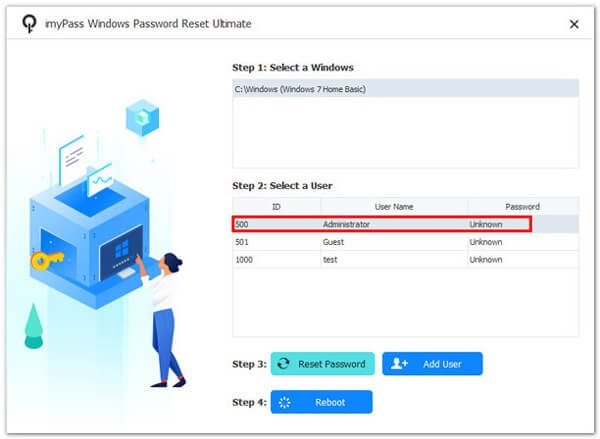
Trinn 5Start enheten på nytt og sjekk
Når du har tilbakestilt passordet ditt ved hjelp av den angitte metoden, kan du fortsette ved å mate ut den brente disken. Etter dette trinnet kan du starte datamaskinen på nytt eller gjøre ytterligere justeringer og konfigurasjoner i henhold til dine preferanser. Videre kan du også bruke dette verktøyet som en WinRAR passordfjerner.
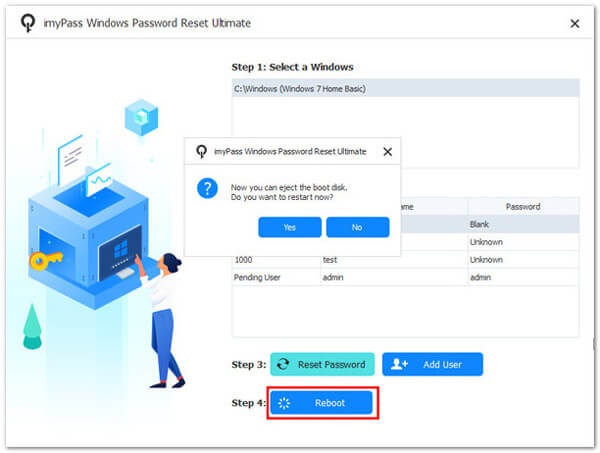
Del 3. Vanlige spørsmål om oppstartspassord
Hva er Power On Password for HP laptop?
Et oppstartspassord på en bærbar HP er en sikkerhetsfunksjon som krever at brukere oppgir et forhåndsdefinert passord eller passordfrase før de får tilgang til enhetens operativsystem. Den er designet for å forhindre uautorisert tilgang og beskytte data.
Hvorfor bør jeg angi et oppstartspassord?
Å angi et oppstartspassord er avgjørende for å sikre enheten din og dens sensitive informasjon. Det hjelper med å stoppe uautoriserte brukere fra å få tilgang til dataene dine. Den gir et ekstra lag med beskyttelse i tilfelle enheten mistes eller blir stjålet.
Er oppstartspassord det samme som BIOS- eller UEFI-passord?
Power On-passord brukes ofte om hverandre med BIOS- eller UEFI-passord fordi de settes og administreres gjennom BIOS- eller UEFI-innstillingene. Power On Passwords refererer imidlertid til passordet som kreves for å få tilgang til operativsystemet under oppstart. BIOS- eller UEFI-passord kan omfatte et bredere spekter av sikkerhetsinnstillinger. De kan inkludere oppstartspassord og passord for andre BIOS- eller UEFI-funksjoner.
Kan jeg endre oppstartspassordet mitt?
Du kan endre Power On Password via datamaskinens BIOS eller UEFI-innstillinger. Få tilgang til disse innstillingene under oppstart, naviger til sikkerhetsdelen og se etter alternativer relatert til passord. Følg instruksjonene for å endre oppstartspassordet.
Er oppstartspassord sikre?
Power On Passwords kan være et sikkert middel for å beskytte enheten din. Likevel avhenger effektiviteten deres av styrken til passordet du velger. Å bruke et sterkt, unikt passord eller passordfrase er avgjørende for å maksimere sikkerheten. Hold passordet ditt konfidensielt og unngå lett gjettelig informasjon.
konklusjonen
Power On Password er en sentral vokter av digital sikkerhet, og fungerer som en første forsvarslinje mot uautorisert tilgang til våre elektroniske enheter. Å forstå hva det er og hvordan det fungerer er viktig for å beskytte våre verdifulle data. Når du støter på problemer med Power On Password, spenner løsningene fra å bruke bakdørspassord til tilbakestilling gjennom BIOS- eller UEFI-innstillinger. I tillegg kan spesialisert programvare effektivt omgå Power On Password tilgang når passordet er glemt. Å styrke oss selv med kunnskap om Power On-passord og deres potensielle oppløsninger er avgjørende i dagens digitale tidsalder, og beskytte enhetene våre og dataene de inneholder.







